วิธีที่ถูกต้องในการจัดการกับปลั๊กอิน WooCommerce บน WordPress (ควรเพิ่มเมื่อใด วิธีลบออก)
เผยแพร่แล้ว: 2022-12-19คุณกำลังประสบปัญหากับการติดตั้ง/ถอนการติดตั้ง WooCommerce หรือไม่? เรียนรู้วิธีลบ WooCommerce ออกจาก WordPress พร้อมข้อควรระวัง
การเพิ่ม WooCommerce ลงในเว็บไซต์ WordPress ของคุณนั้นง่ายมาก แต่การลบ WooCommerce อย่างถาวรอาจเป็นเรื่องที่ท้าทายเล็กน้อย โปรดจำไว้ว่าจะปิดใช้งานฟังก์ชันอีคอมเมิร์ซของคุณ ดังนั้น คุณจะสูญเสียความสามารถในการเพิ่มผลิตภัณฑ์ใหม่ จัดการการขายของคุณ หรือติดต่อลูกค้าของคุณ นอกจากนี้ยังสามารถทิ้งข้อมูลไว้ในฐานข้อมูลที่อาจขัดจังหวะกิจกรรมไซต์ของคุณในอนาคต
ผู้ใช้หลายคนพบว่าการถอนการติดตั้ง WooCommerce ค่อนข้างซับซ้อน เพื่อช่วยคุณ เราจะแสดงให้คุณ-
- 2 ขั้นตอนในการลบ WooCommerce ออกจาก WordPress อย่างสมบูรณ์
- ปัญหาทางเทคนิคที่อาจเกิดขึ้นที่คุณอาจเผชิญระหว่างการถอนการติดตั้ง
- โซลูชันที่มีอยู่เพื่อปกป้องไซต์ของคุณจากข้อผิดพลาดทางเทคนิคที่ไม่ต้องการ
แต่ก่อนอื่นเรามาแสดงวิธีติดตั้ง WooCommerce กันก่อน -
วิธีเพิ่ม WooCommerce ลงในเว็บไซต์ WordPress ที่มีอยู่
การติดตั้ง WooCommerce ก็เหมือนกับการติดตั้งปลั๊กอิน WordPress อื่นๆ เนื่องจากปลั๊กอินนี้ให้บริการฟรี คุณจึงสามารถ-
- ติดตั้งปลั๊กอินโดยตรงจากแผงควบคุม WordPress หรือ
- ดาวน์โหลดปลั๊กอินจากที่เก็บ WordPress & อัปโหลดไฟล์เพื่อติดตั้งปลั๊กอิน
เข้าสู่ระบบแดชบอร์ด WordPress ของคุณและไปที่ Plugins–> Add New ในช่องค้นหาให้พิมพ์ WooCommerce จากนั้นเพียงติดตั้งและเปิดใช้งานปลั๊กอิน
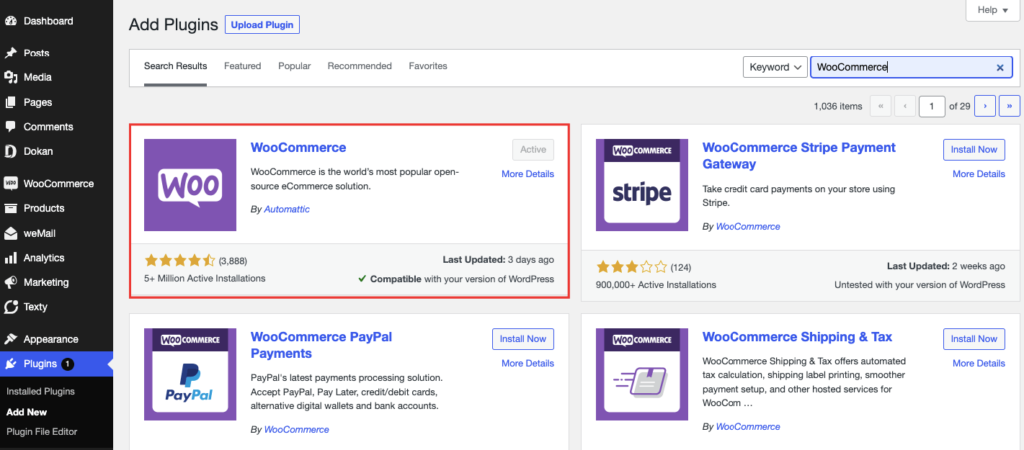
ถัดไป คุณต้องทำวิซาร์ดการตั้งค่าให้เสร็จสมบูรณ์ ให้ข้อมูลที่จำเป็น เช่น รายละเอียดร้านค้า รายละเอียดอุตสาหกรรม ประเภทสินค้า ธีม ฯลฯ
หากคุณต้องการปรับแต่ง WooCommerce ให้ตรวจสอบการปรับแต่ง WooCommerce นี้ ที่นี่ คุณจะได้รับภาพรวมโดยย่อของกิจกรรมสำคัญที่คุณต้องทำหลังจากติดตั้ง WooCommerce
อ่านเพิ่มเติม: เปลี่ยนบล็อกหรือเว็บไซต์ผลงานของคุณให้เป็นร้านค้าอีคอมเมิร์ซ
ข้อดีของการเพิ่ม WooCommerce ให้กับเว็บไซต์ WordPress ของคุณ
มีข้อดีบางประการในการติดตั้ง WooCommerce บนไซต์ WordPress ที่มีอยู่ -
- คุณสามารถปรับแต่งไซต์ของคุณให้เหมาะกับความต้องการทางธุรกิจ WooCommerce มีส่วนขยายและปลั๊กอินจำนวนมาก มันจะช่วยให้คุณเปลี่ยนไซต์ WordPress ของคุณให้เป็นไซต์อีคอมเมิร์ซเพื่อให้เหมาะกับธุรกิจประเภทใดก็ได้
- คุณสามารถสร้างไซต์อเนกประสงค์ หากคุณมีไซต์ที่มีบทความ วิดีโอ บทช่วยสอน และอื่นๆ อยู่แล้ว คุณสามารถเพิ่มช่องทางการสร้างรายได้โดยการติดตั้ง WooCommerce
- โอกาสในการดึงดูดลูกค้าใหม่ เมื่อคุณมีร้านค้าออนไลน์ คุณก็คาดหวังว่าจะได้รับการเข้าชมแบบออร์แกนิกมากขึ้น สิ่งนี้จะเพิ่มให้กับชุมชนที่กำลังเติบโตของคุณ คุณจึงมีโอกาสที่จะแสดงเนื้อหาของคุณต่อหน้าผู้คนมากขึ้น
- ไซต์ของคุณจะปลอดภัยยิ่งขึ้น WooCommerce มีทีมงานเฉพาะที่ทำงานอย่างต่อเนื่องเพื่อปรับปรุงความปลอดภัยของปลั๊กอิน นั่นคือเหตุผลที่พวกเขาเผยแพร่การอัปเดตเป็นประจำเพื่อความปลอดภัยสูงสุด
- สุดท้าย แต่ไม่ท้ายสุด โอกาสที่ดีในการหารายได้พิเศษ หากคุณสร้างรายได้จากไซต์ WordPress ด้วยการโพสต์บล็อก วิดีโอ ฯลฯ ตอนนี้คุณสามารถสร้างรายได้มากขึ้นด้วยการเพิ่มฟังก์ชันอีคอมเมิร์ซลงในไซต์ของคุณ
ประโยชน์เหล่านี้เป็นเพียงยอดภูเขาน้ำแข็ง ยังมีข้อดีมากมายที่คุณจะพบหากคุณเพิ่ม WooCommerce ลงในไซต์ของคุณ คุณสามารถดูคำแนะนำโดยละเอียดเกี่ยวกับ WooCommerce เพื่อทราบข้อมูลเพิ่มเติมเกี่ยวกับประโยชน์
วิธีลบ WooCommerce จาก WordPress โดยไม่มีความเสียหายใด ๆ
คุณแน่ใจจริงๆเหรอ?
ดังที่เราได้กล่าวไว้ข้างต้น หลังจากลบ WooCommerce แล้ว คุณจะไม่สามารถเปิดร้านค้าอีคอมเมิร์ซของคุณได้อีกต่อไป จะปิดใช้งานฟังก์ชันอีคอมเมิร์ซทั้งหมด นอกจากนี้ อาจมีข้อมูลเหลืออยู่ในตารางฐานข้อมูลของคุณ แม้ว่าจะถอนการติดตั้ง WooCommerce จากไซต์ของคุณแล้วก็ตาม ภายหลังอาจทำให้เกิดปัญหาที่เกี่ยวข้องกับการขยายตัวของฐานข้อมูลและความปลอดภัย
อาจมีข้อผิดพลาดทางเทคนิคอื่นๆ ด้วย เช่น จำนวนหน้า 404 หน้า การเข้าชมแบบออร์แกนิกลดลง เป็นต้น ในส่วนถัดไปของบล็อก เราจะพูดถึงเรื่องนี้เพิ่มเติม
หากคุณตัดสินใจแล้ว ให้ตรวจสอบเงื่อนไขด้านล่างก่อนที่จะลบ WooCommerce-
- คุณแน่ใจอย่างแน่นอนเกี่ยวกับการลบ WooCommerce
- คุณมีการสำรองข้อมูลเว็บไซต์ของคุณ
- คุณไม่ต้องการขายสินค้า
- คุณไม่มีความสนใจในอีคอมเมิร์ซอีกต่อไป
ตอนนี้ หากคุณพร้อมที่จะถอนการติดตั้ง WooComerce นี่คือสิ่งที่คุณต้องทำ-
ขั้นตอนที่ 1: ปิดใช้งานปลั๊กอิน WooCommerce
ก่อนอื่น คุณต้องปิดใช้งานปลั๊กอิน WooCommerce คุณต้องไปที่ Plugins–> Installed Plugins ค้นหาปลั๊กอิน WooCommerce ที่นั่น หากคุณวางเมาส์เหนือปลั๊กอิน คุณจะพบตัวเลือก ปิดใช้งาน คลิกที่มันและปลั๊กอิน WooCommerce จะถูกปิดใช้งาน
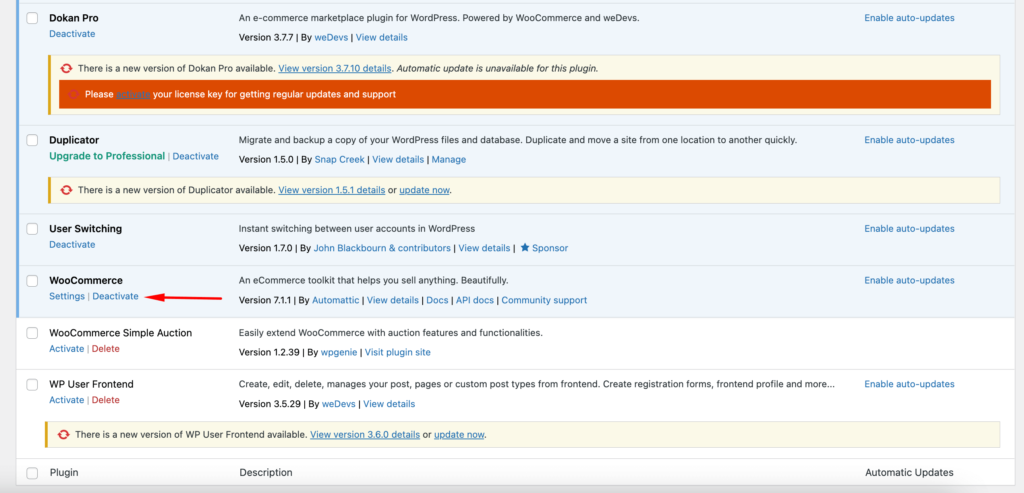
ขั้นตอนที่ 2: ลบปลั๊กอิน WooCommerce
หลังจากปิดใช้งานปลั๊กอิน คุณต้องลบปลั๊กอินทั้งหมด ในส่วน ไม่ใช้งาน คุณจะพบปลั๊กอินที่ปิดใช้งาน
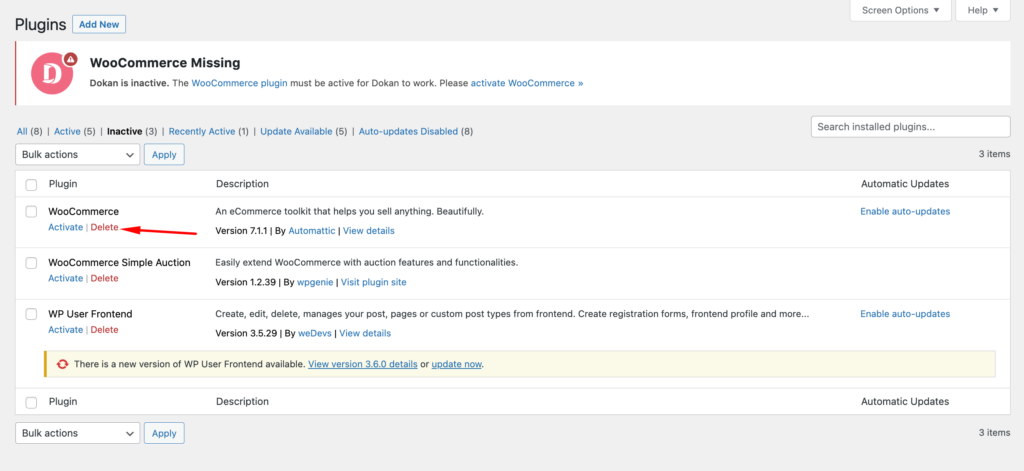
ค้นหาปลั๊กอิน WooCommerce ที่นั่นแล้ววางเมาส์เหนือ คลิกที่ตัวเลือกลบ ปลั๊กอินจะถูกลบ
นี่คือวิธีลบ WooCommerce ออกจากเว็บไซต์ WordPress
อย่างไรก็ตามนั่นไม่ใช่จุดสิ้นสุด โปรดจำไว้ว่าเราได้กล่าวไว้ในตอนต้นว่าการลบปลั๊กอิน WordPress จะลบเฉพาะปลั๊กอินเท่านั้น แต่ทิ้งข้อมูลไว้ในฐานข้อมูล ดังนั้นในการลบปลั๊กอิน WooCommmerce อย่างสมบูรณ์ คุณต้องลบข้อมูลทั้งหมดด้วย เราจะแสดงให้คุณเห็นว่าจะทำอย่างไร
วิธีลบข้อมูล WooCommerce & ล้างแคชจาก WordPress
เมื่อคุณติดตั้ง WooCommerce จะสร้างข้อมูลหลายร้อยรายการในแบ็กเอนด์และในฐานข้อมูล กล่าวอีกนัยหนึ่ง คุณต้องรักษาฐานข้อมูลของคุณให้สะอาดจากไฟล์ที่เกี่ยวข้องทั้งหมด หากคุณต้องการถอนการติดตั้งปลั๊กอินทั้งหมด
ตอนนี้ มีสองวิธีในการลบข้อมูล WooCommerce ทั้งหมด-
- วิธีที่รวดเร็วที่คุณต้องทำการเข้ารหัสเล็กน้อย
- กระบวนการด้วยตนเองคือที่ที่คุณต้องลบข้อมูลทีละรายการ
เราจะแสดงให้คุณเห็นทั้งคู่
1. วิธีที่รวดเร็วในการลบข้อมูล WooCommerce
ในการลบข้อมูลทั้งหมดของ WooCommerce รวมถึงผลิตภัณฑ์ ข้อมูลการสั่งซื้อ ฯลฯ คุณต้องเปิดไฟล์ wp-config.php ของไซต์ของคุณผ่าน FTP หรือ File Manager ที่ด้านล่าง คุณต้องเพิ่มรหัสนี้เหนือ / แค่นั้นแหละ หยุดแก้ไข! มีความสุขในบล็อก / บรรทัดในไฟล์
define('WC_REMOVE_ALL_DATA', true);บันทึกไฟล์ไปยังเซิร์ฟเวอร์ กด “ ปิดใช้งาน ” > “ ลบ ” เพื่อลบปลั๊กอินออกจากแผงการดูแลระบบของคุณ
คุณสามารถย้อนกลับและลบโค้ดด้านบนออกจากไฟล์ wp-config เมื่อคุณปิดการใช้งานและลบ WooCommerce มันจะลบข้อมูลทั้งหมดออกจากฐานข้อมูล WordPress ของคุณ
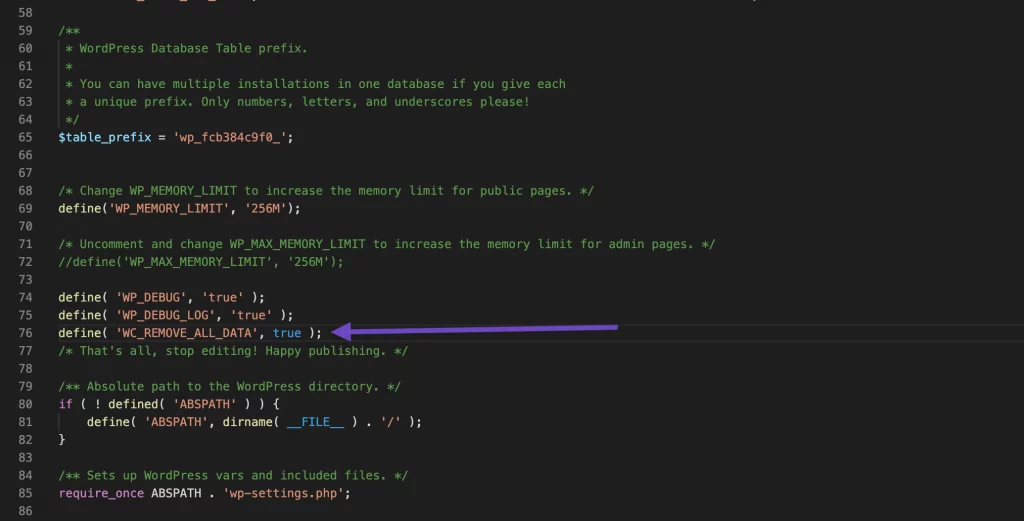
นี่เป็นวิธีที่รวดเร็ว แต่ถ้าคุณต้องการแน่ใจว่าคุณได้ลบข้อมูลทั้งหมดแล้ว คุณสามารถลบออกด้วยตนเองได้เช่นกัน มาดูกันว่าเป็นอย่างไร
2. ลบข้อมูล WooCommerce ด้วยตนเอง
เมื่อคุณตัดสินใจที่จะลบปลั๊กอิน WooCommerce คุณต้องลบข้อมูลที่เกี่ยวข้องทั้งหมดด้วย มาดูกันว่าต้องลบอะไรบ้าง
- ล้างหน้าและหมวดหมู่ผลิตภัณฑ์ WooCommerce โดยไปที่ Products–> All Products/ Categories คุณสามารถลบหน้าและหมวดหมู่ทั้งหมดเป็นกลุ่มได้
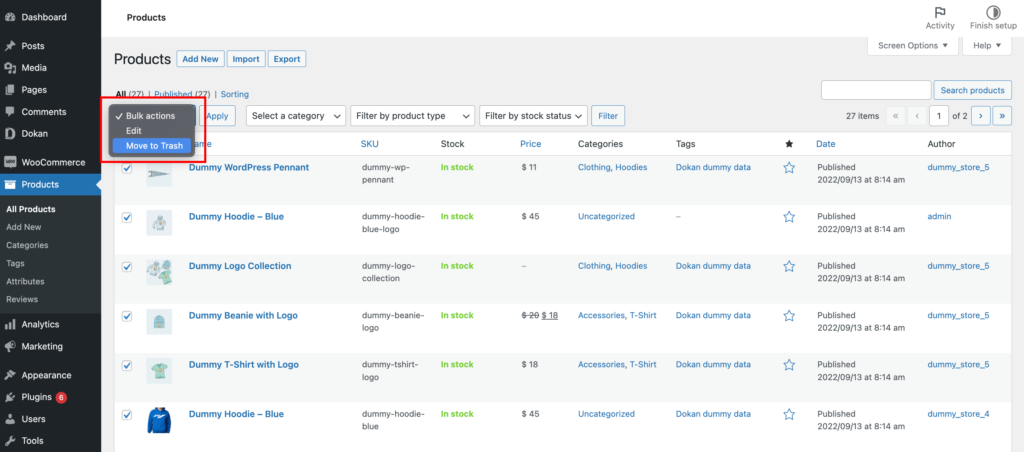
- ลบคูปองที่คุณสร้างจาก Marketing–> Coupons ใช้ตัวเลือกการลบจำนวนมาก
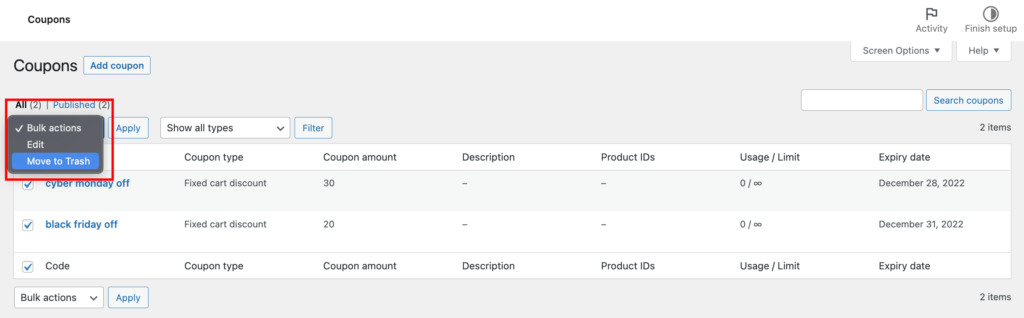
- คุณสามารถลบคำสั่งซื้อทั้งหมดจำนวนมากได้จาก WooCommerce–> Orders
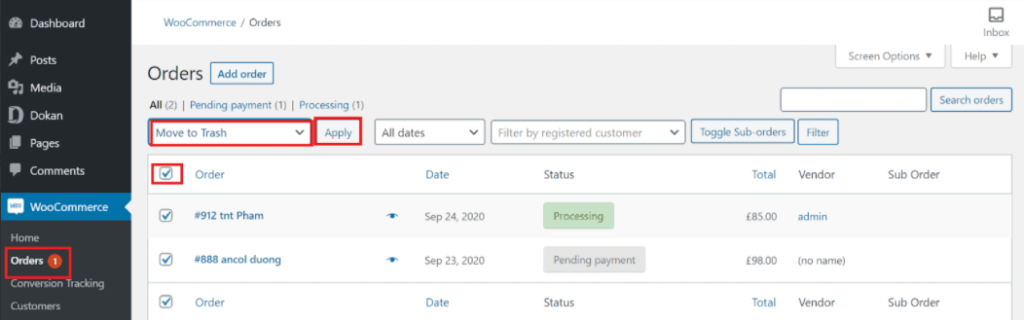
- คุณต้องล้างบันทึกทั้งหมดจาก WooCommerce → สถานะ → บันทึก
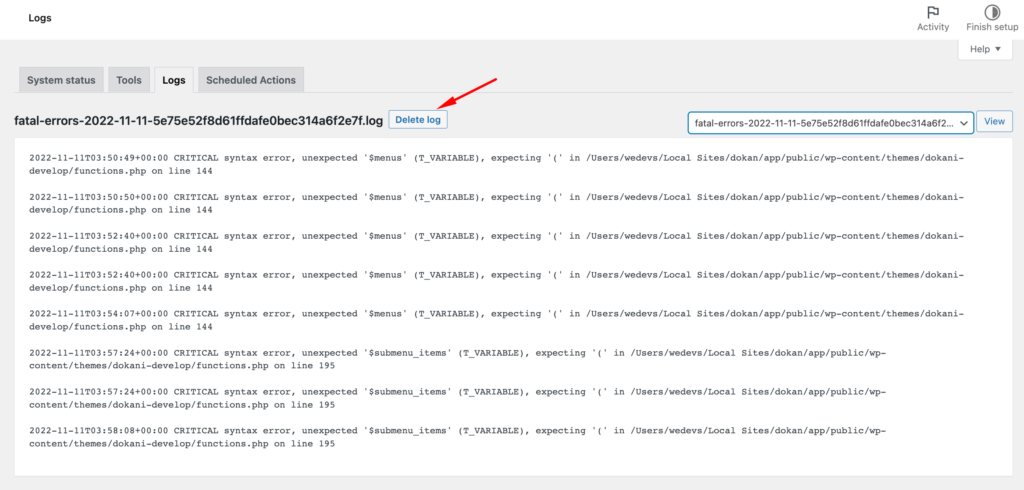
- ล้างข้อมูลชั่วคราวในส่วน " WooCommerce → สถานะ → เครื่องมือ "
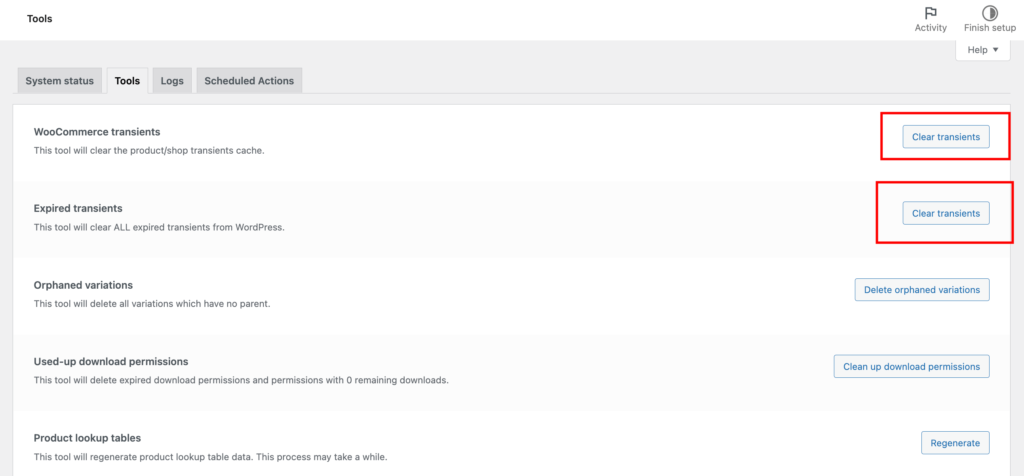
- คุณต้องลบรายละเอียดของลูกค้าด้วยเช่นกัน ไปที่ ผู้ใช้–> ผู้ใช้ทั้งหมด คุณต้องกรองผู้ใช้ที่เป็นลูกค้าทั้งหมด หลังจากนั้นเลือก ลบ จากเมนูแบบเลื่อนลง การดำเนินการจำนวนมาก และคลิกที่ปุ่ม นำไปใช้
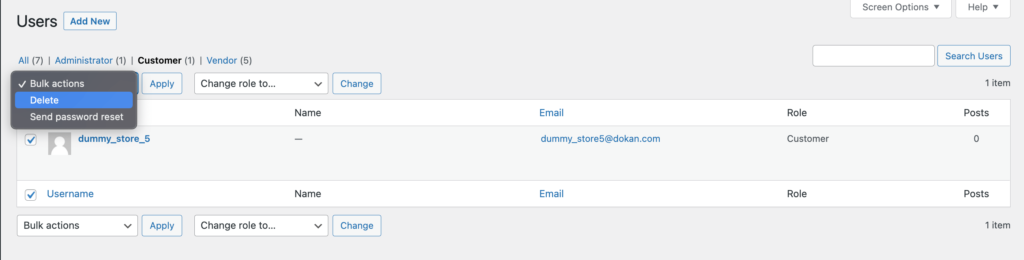
- WooCommerce ใช้ฟิลด์ที่กำหนดเองหลายร้อยฟิลด์ คุณต้องลบฟิลด์ที่กำหนดเองทั้งหมด ไปที่ PHPMyAdmin และใช้แบบสอบถาม เช่น ข้อความค้นหาด้านล่างใช้เพื่อเลือกเมตาคีย์ที่มีคำว่า "ship"
SELECT * FROM wp_postmeta WHERE `meta_key` LIKE '%ship%'จากนั้นคุณต้องใช้แบบสอบถามนี้เพื่อลบข้อมูล

DELETE FROM wp_postmeta WHERE `meta_key` LIKE '%ship%'- วางตารางฐานข้อมูลของ WooCommerce PHPMyAdmin คุณจะพบตัวเลือกดร็อปโต๊ะภายใต้ส่วนการดำเนินการ
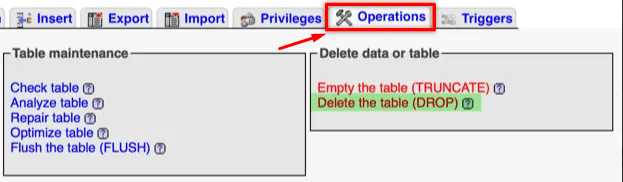
คุณทำเสร็จแล้ว นี่คือวิธีที่คุณสามารถลบข้อมูล WooCommerce ทั้งหมดออกจากไซต์ WordPress ของคุณได้ด้วยตนเอง
ความท้าทายที่คุณอาจเผชิญหลังจากลบ WooCommerce และวิธีแก้ปัญหา
คุณได้ลบปลั๊กอิน WooCommerce พร้อมกับข้อมูลจากไซต์ WordPress ของคุณแล้ว ตอนนี้คุณต้องคิดว่าเรากลับไปที่เดิมและทำสิ่งที่คุณทำอยู่ แต่น่าเสียดายที่ไม่เป็นเช่นนั้น
หลังจากลบ WooCommerce ไซต์ WordPress ของคุณจะประสบปัญหาบางอย่าง หากคุณตรวจไม่พบและแก้ปัญหาเหล่านั้น คุณจะไม่ได้รับผลลัพธ์เดียวกันกับที่คุณได้รับก่อนการติดตั้ง WooCommerce
นี่คือปัญหาที่คุณจะต้องเผชิญและวิธีแก้ปัญหา
1. ปัญหาทางเทคนิค
เมื่อคุณลบ WooCommerce คุณต้องลบหน้าผลิตภัณฑ์ด้วย คุณต้องทำ SEO สำหรับหน้าเหล่านั้นและ Google ได้จัดทำดัชนีหน้าเหล่านั้นอย่างชัดเจน ดังนั้น เมื่อลูกค้าเข้ามาเยี่ยมชมไซต์ของคุณและคลิกที่หน้าผลิตภัณฑ์เหล่านั้น พวกเขาจะไปที่หน้า 404
นั่นไม่ดีสำหรับไซต์ของคุณและคุณจะต้องสูญเสียผู้เยี่ยมชมจำนวนมาก Google ก็จะไม่ชอบเช่นกัน
เนื่องจากคุณไม่มีหน้าผลิตภัณฑ์ วิธีแก้ปัญหาอาจเป็นการเปลี่ยนเส้นทาง 301 ไปยังหน้าแรก อย่างไรก็ตาม หากคุณมีหน้าอื่นๆ คุณสามารถเปลี่ยนเส้นทางผู้ใช้ไปยังหน้าเหล่านั้นได้เช่นกัน ที่เป็นประโยชน์สำหรับโปรแกรมรวบรวมข้อมูลเช่นกัน
หรือคุณสามารถสร้างหน้าพิเศษ 404 เพื่อแสดงรายการเนื้อหาของคุณและบอกให้ผู้ใช้ไปที่หน้าเหล่านั้น
2. ลดจำนวนการเข้าชมแบบออร์แกนิก
มันจะต้องเกิดขึ้น เมื่อคุณลบความสามารถด้านอีคอมเมิร์ซออกจากเว็บไซต์ของคุณ คุณจะเห็นการเข้าชมแบบออร์แกนิกลดลง เนื่องจากผู้ใช้ที่เคยเข้าชมเพื่อซื้อจากไซต์ของคุณจะเลิกมา นั่นจะขัดขวางการเข้าชมทั่วไปของคุณและคุณแน่ใจว่าจะเห็นผู้ใช้ลดลง
วิธีการต่อสู้กับสิ่งนี้คือการปรับแต่งเนื้อหาที่เหลืออยู่ของคุณให้เหมาะสม เพิ่มคำหลัก เพิ่มเนื้อหาใหม่ และนำพวกเขากลับมาในการจัดอันดับ SERP
อ่าน : 7 วิธีในการเพิ่มการเข้าชมบล็อก WordPress โดยการอัปเดตเนื้อหาของคุณ
3. ส่วนขยาย WooCommerce ที่ไม่ได้ใช้
เมื่อคุณใช้ WooCommerce คุณต้องใช้ส่วนขยายพิเศษของ WooCommerce บางส่วนอย่างแน่นอน ส่วนขยายเหล่านี้ช่วยเพิ่มฟังก์ชันการทำงานขั้นสูงให้กับร้านค้าของคุณและให้การเพิ่มประสิทธิภาพที่จำเป็นมากแก่คุณ
ดังนั้นเมื่อคุณลบ WooCommmerce ออกไป ก็ไม่จำเป็นต้องใช้ส่วนขยายเหล่านั้น หากคุณเก็บไว้ สิ่งเหล่านี้จะใช้พื้นที่ในฐานข้อมูลเท่านั้น และอาจขัดขวางความเร็วเว็บไซต์ของคุณ ดังนั้น คุณต้องลบส่วนขยายทั้งหมดทีละรายการจากหน้า Plugins–> Installed Plugins อย่าลืมลบอย่างถาวรด้วย
4. การแบ่งไซต์
หากคุณใช้ WooCommerce จะเห็นได้ชัดว่าคุณใช้ธีมที่เข้ากันได้กับอีคอมเมิร์ซหรือ WooComerce แต่หลังจากที่คุณลบ WooCommerce คุณไม่จำเป็นต้องใช้ธีมอีคอมเมิร์ซต่อไป และไม่มีหน้า WooCommerce มีโอกาสที่ไซต์ของคุณอาจเสียหาย
มีวิธีทดสอบว่า ก่อนที่คุณจะตัดสินใจลบ WooCommerce ให้ไปที่ cPanel ของคุณและค้นหาไดเร็กทอรีปลั๊กอิน /wp-content/plugins/woocommerce ตอนนี้ย้าย WooCommerce ไปที่ /wp-content
นั่นก็เหมือนกับการลบ WooCommerce จากนั้นคุณจะสามารถดูว่าไซต์ของคุณพังหรือไม่และเสียหายมากน้อยเพียงใด ด้วยวิธีนี้คุณจะสามารถใช้ความระมัดระวังก่อนที่จะลบ WooCommerce
แต่ถ้าคุณทำไม่ได้ ให้เปิดใช้งานธีมที่คุณเคยใช้ก่อนติดตั้ง WooCommerce
ปัญหาเหล่านี้เป็นปัญหาที่คุณอาจพบหรือไม่เผชิญหลังจากลบ WooCommerce และหวังว่าหลังจากใช้วิธีแก้ปัญหาของเราแล้ว คุณจะสามารถต่อสู้กับพวกมันได้
คำถามที่พบบ่อยสำหรับ วิธีลบ WooCommerce จาก WordPress
ได้ คุณสามารถลบปลั๊กอิน WooCommerce ได้ แต่มีบางสิ่งที่คุณต้องจำไว้ก่อนที่จะดำเนินการดังกล่าว ขั้นแรก ตรวจสอบให้แน่ใจว่าคุณมีข้อมูลสำรองของไซต์ของคุณ ประการที่สอง หากปลั๊กอินทำงานอยู่ ให้ปิดใช้งานก่อน เมื่อปิดใช้งานปลั๊กอินแล้ว คุณสามารถลบออกจากเว็บไซต์ WordPress ของคุณได้
บัญชี WooCommerce Payments สามารถลบได้โดยเจ้าหน้าที่ฝ่ายสนับสนุนของเราเท่านั้น ไม่มีวิธีบริการตนเองในการลบบัญชีของคุณ
วิธีที่ง่ายที่สุดในการลบฟิลด์ชื่อบริษัทออกจากการชำระเงินของ WooCommerce คือการปิดใช้งานจากหน้าการตั้งค่า คุณสามารถค้นหาตัวเลือกนี้ได้โดยไปที่ WooCommerce > การตั้งค่า > ชำระเงิน
ติดตั้งอย่างปลอดภัยและลบ WooCommerce จาก WordPress!
การเรียนรู้วิธีติดตั้ง WooCommerce และวิธีลบ WooCommerce จาก WordPress เป็นสองสิ่งที่แตกต่างกันอย่างสิ้นเชิง
การติดตั้ง WooCommerce นั้นค่อนข้างง่ายเนื่องจากปลั๊กอินนั้นใช้งานง่ายมากและมีทรัพยากรเพียงพอเพื่อให้ผู้ใช้ทุกคนสามารถติดตั้ง WooCommerce ได้อย่างง่ายดาย ในทางกลับกัน การลบ WooCommerce นั้นทำได้ยาก คุณไม่สามารถลบปลั๊กอินและลืมมันไปได้ คุณต้องลบข้อมูลที่เกี่ยวข้องทั้งหมดด้วย
หวังว่าคำแนะนำของเราจะให้ข้อมูลเชิงลึกที่สมบูรณ์เกี่ยวกับงานทั้งสองนี้ และคุณจะสามารถทำได้สำเร็จ
แต่ถ้าคุณประสบปัญหาใด ๆ โปรดแจ้งให้เราทราบในส่วนความคิดเห็น
